Hvordan tilføjes en højre / Y-akse til et Excel-diagram?
Når du opretter et diagram i Excel, tilføjes Y-aksen automatisk på venstre hånd. I nogle tilfælde er du nødt til at flytte den til højre hånd, men hvordan kunne du håndtere det? Denne artikel vil introducere løsningerne for dig.
Føj en højre / side Y-akse til et Excel-diagram
Antag at du har oprettet et linjediagram som vist nedenstående skærmbillede. Nu kan du tilføje en højre Y-akse til linjediagrammet som følger:
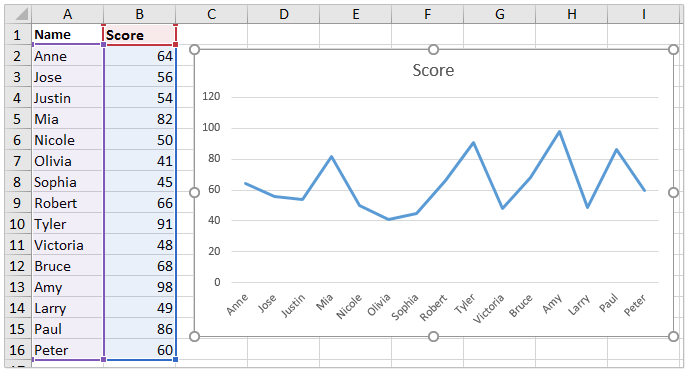
1. Højreklik på diagrammet, og klik Select Data fra højreklikmenuen. Se skærmbillede:

2. Klik på i dialogboksen Vælg datakilde Add .
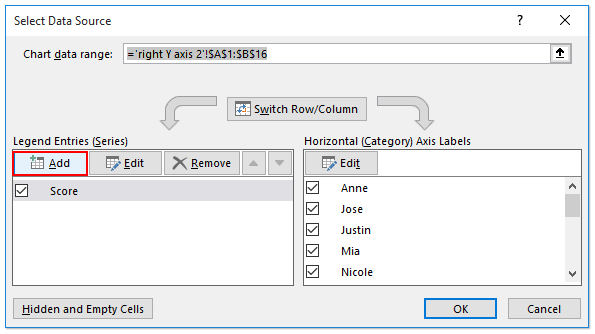
3. I dialogboksen Rediger serie skal du angive serienavn og serieværdier nøjagtigt de samme som originale serier, og klik derefter på OK knapper successivt for at lukke dialogboksen Rediger serie og dialogboksen Vælg datakilde.
Bemærk: I mit tilfælde angiver jeg serienavnet som celle B1 og specificerer serieværdierne som område B2: B16.
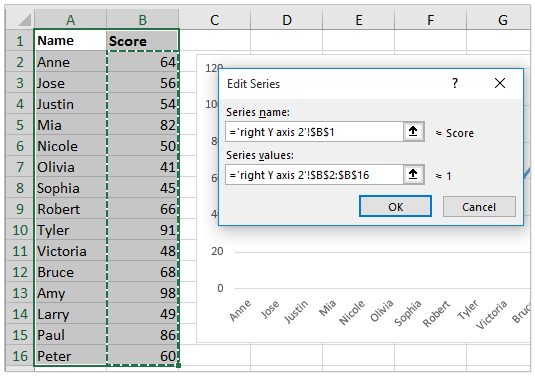
4. Højreklik nu på linjen i diagrammet, og vælg Change Series Chart Type fra højreklikmenuen. Se skærmbillede:

5. I dialogboksen Skift diagramtype skal du markere det andet afkrydsningsfelt i Secondary Axis kolonne, og klik på knappen OK knap. Se skærmbillede:
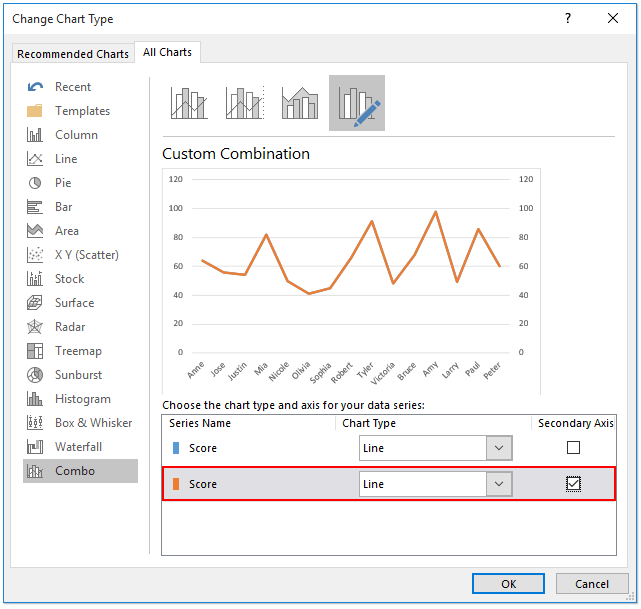
6. Nu vender du tilbage til diagrammet igen. Højreklik på venstre Y-akse, og vælg Format Axis i højreklikmenuen. Se skærmbillede:

7. I ruden Format Axis skal du aktivere Text Options, og tjek derefter No Fill mulighed. Se skærmbillede:

Nu vil du se en Y-akse til højre tilføjes i linjediagrammet. Se skærmbillede:
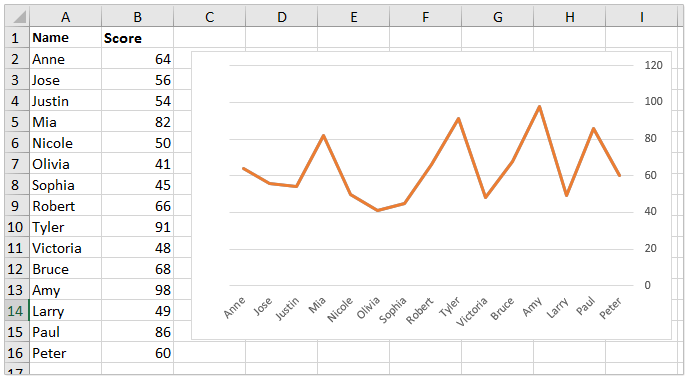
Tilføj en højre / Y-akse i et diagram i Excel 2010
Hvis du bruger Excel 2010, kan du tilføje en højre / Y-akse i et diagram som følger:
1. Følg Trin 1-3 introduceret i ovenstående metode for at tilføje den anden dataserie.
2. Højreklik på den nye linje i diagrammet, og vælg Format Data Series i højreklikmenuen. Se skærmbillede:
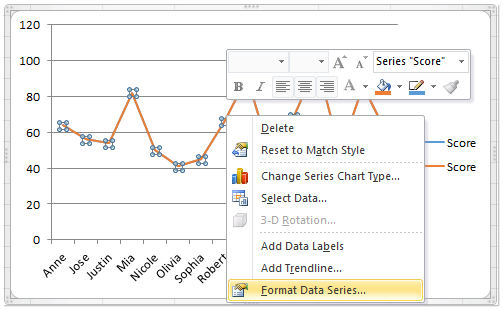
3. I dialogboksen Formatér dataserie skal du aktivere Serieindstillinger i venstre bjælke skal du kontrollere Sekundær akse indstilling, og luk dialogboksen. Se skærmbillede:

4. Vælg venstre Y-akse i diagrammet, og klik derefter på Home > Font Color > White (eller en anden farve svarende til diagrammets baggrund). Se skærmbillede:

Nu har du tilføjet Y-aksen på højre hånd i diagrammet. Se skærmbillede:

Relaterede artikler:
Bedste kontorproduktivitetsværktøjer
Overlad dine Excel-færdigheder med Kutools til Excel, og oplev effektivitet som aldrig før. Kutools til Excel tilbyder over 300 avancerede funktioner for at øge produktiviteten og spare tid. Klik her for at få den funktion, du har mest brug for...

Fanen Office bringer en grænseflade til et kontor med Office, og gør dit arbejde meget lettere
- Aktiver redigering og læsning af faner i Word, Excel, PowerPoint, Publisher, Access, Visio og Project.
- Åbn og opret flere dokumenter i nye faner i det samme vindue snarere end i nye vinduer.
- Øger din produktivitet med 50 % og reducerer hundredvis af museklik for dig hver dag!

